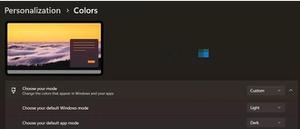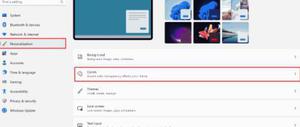如何在Windows11任务管理器中启用搜索框
使用任务管理器搜索 Windows 上运行的进程和应用程序可能很棘手。为了方便起见,Windows 提供了在任务管理器中启用搜索框的选项。
这使您可以快速搜索所需的任何打开的应用程序或进程,而无需滚动列表中的所有项目。尽管您需要下载第三方应用程序才能激活它,但它非常简单。就是这样。
如何在 Windows 11 上安装任务管理器搜索栏
要在任务管理器中启用搜索框功能,请访问ViVeTool 的 GitHub 页面并下载 ViVeTool-vx.xxzip。下载 zip 文件后,将其内容解压到计算机的C:/ViVeTool文件夹中。
完成后,使用管理员权限运行命令提示符。为此,请打开“运行”对话框并输入cmd,然后按键盘上的Ctrl + Shift + Enter 。如果 UAC 请求您许可,请单击“是”。
当您位于命令提示符窗口时,复制并粘贴以下命令,然后按 Enter:
C:\vivetool\vivetool /enable /id:39420424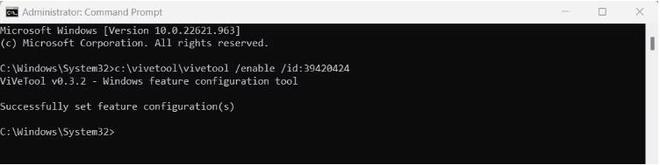
这将在您的系统上安装该工具并抛出一条消息“成功设置功能配置”。
重新启动计算机以完成安装过程。重新启动后,您应该在任务管理器窗口顶部看到一个搜索框。 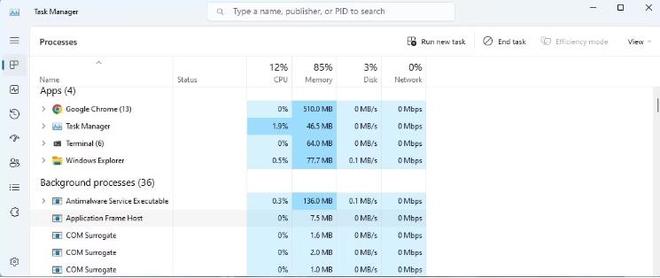
使用此搜索框,您可以快速找到计算机上任何正在运行的进程或服务。
如果您出于任何原因想要禁用搜索框功能,则需要在命令提示符中运行以下命令:
c:\vivetool\vivetool.exe /disable /id:37969115 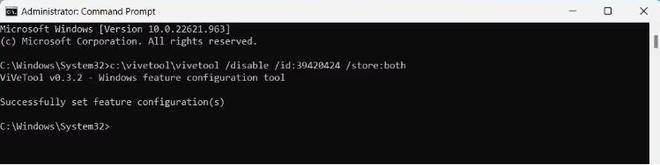
执行上述命令后,重新启动计算机以应用更改。
任务管理器现在具有搜索功能
使用任务管理器搜索框,您可以轻松找到后台任务和进程。通过这个快速教程,您现在应该了解如何启用搜索框并更轻松地管理您的系统。
以上是 如何在Windows11任务管理器中启用搜索框 的全部内容, 来源链接: utcz.com/dzbk/940367.html